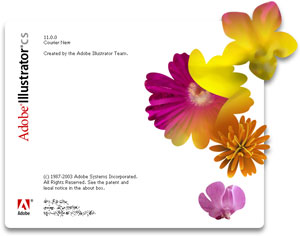
Tutorial kali ini adalah membuat Efek Garis Acak dengan Illustrator menggunakan transform, style & blend yang dibuat random. Tutorial Illustrator untuk pemula ini mudah dan cepat. Sebuah bentuk baru yang mnegejutkan?. Cara membuatnya pun sangat mudah dan Anda pasti akan terkejut bila membaca artikel ini, karena simple dan hasilnya yang luar biasa menarik. Silakan ikuti langkah demi langkah tutorial illustrator berikut.
Langkah 1
Buat shape simple berupa oval dengan ellipse tool [ L ].
Langkah 2
Kemudian klik Effect > Distort & Transform > Transform…Lihat pada preview box dan mulailah berkreasi. Disini saya menggunakan ellipse dengan jumlah 12 duplikat dan ubah vertical scale plus rotation. Saya juga mengubah orientation point, seperti yang tertampil pada gambar yaitu pada pojok kanan bawah. Klik OK jika sudah sesuai dengan yang Anda suka.
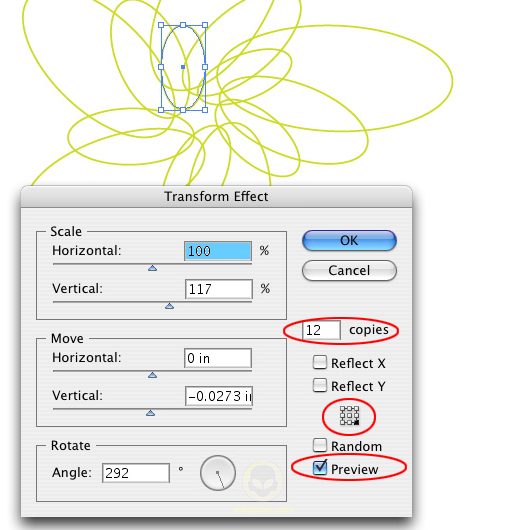
Langkah 3
Klilk dan drag (geser) shape tersebut kedalam palette Graphic Styles.
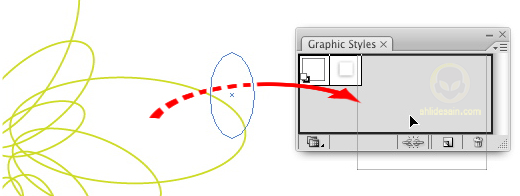
Lihat apa yang terjadi ketika Anda mengklik Style tersebut pada shape atau objek lainnya. Hanya dengan membuat shape baru dan klik pada style baru tersebut.
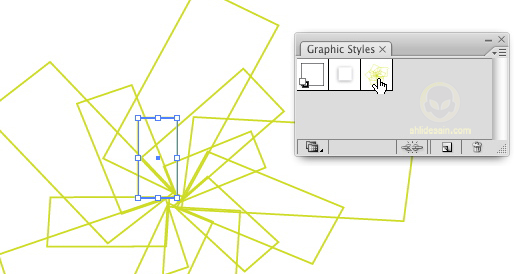
Langkah 4
Sekarang kita akan membuat sesuatu yang menarik dengan Blend. Expand objek yang terkena Style (Object > Expand Appearance) dan ungroup shape hasilnya. Dobel klik pada Blend Tool dan isi angka pada kolom “Specified Steps”.
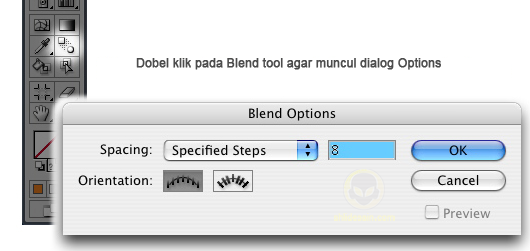
Langkah 5
Sekarang dengan shape yang terpilih / terseleksi, tekan CMD-OPT-B untuk membuat blend. Wow keren.
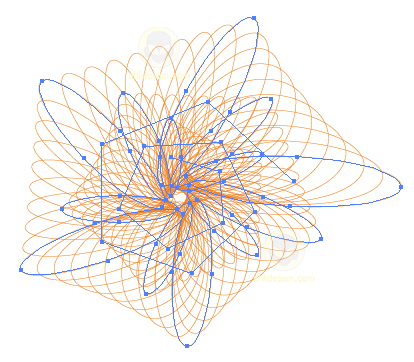
Anda bisa lihat bentuk poligon terbuka di tengah-tengahnya? Itu adalah “Spine” dari Blend. Anda dapat membuat path baru dan kemudian klik Object>Blend>Replace Spine untuk membuat blend mengikuti path baru tersebut. Syarat replace spine adalah menyeleksi / memilih path baru dan shape ter-blend secara bersamaan.
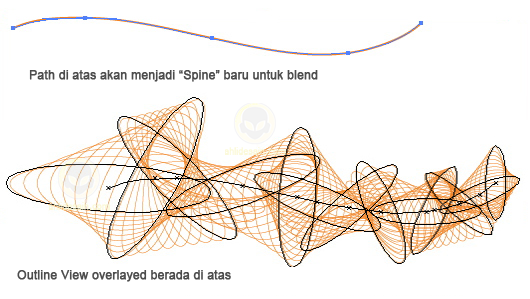
Langkah 7
Untuk tampilan gradasi, gunakan Direct Selection tool, pilih setiap oval dan ganti warnanya.
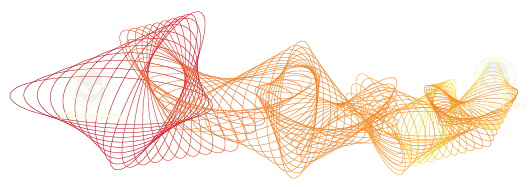
Jika Anda ingin mendapatkan hasil yang benar-benar menarik, pilih shpe yang ter-blend dan klik Style original yang Anda buat, buatlah repetisi dan putaran yang lebih lagi.
Selamat Mencoba!
